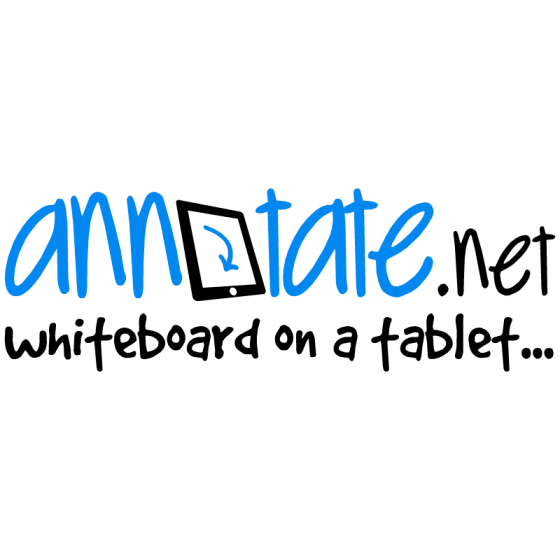Мой пристрастный интерес к анимированному учебному видео заставил ещё раз проанализировать инструмент видеоскрайбинга, который имеется в ряде приложений. О таких инструментах не раз писал Дидактор. Напомню, что Видеоскрайбинг (VideoScribing) — это анимационные видеоролики, в которых рисованное изображение появляется прямо на глазах зрителя. Изначально это выполнялось профессиональными художниками, рисование которых снималось вживую, а затем полученное видео обрабатывалось. Безусловно, это трудоёмкий процесс, фактически недоступный обычным пользователя, особенно тем, кто не блещет в рисовании. Многое изменилось, когда появились специальные цифровые технологии видеоскрайбинга.
Между тем, многие из них являются далеко не совершенными. Как правило, более-менее воспроизводилась пишущая рука. А вот с прорисовкой предметов возникают проблемы. Чаще всего рука просто хаотично передвигается в том месте, где появляется изображение. В ряде сервисов заложена определённая коллекция рисунков. Размещая их в свой проект, вы сможете воспроизвести их «рисование».
Однако загруженные вами рисунки такой обработке в ряде приложений компьютерного видеоскрайбинга не поддаются. Как и нарисованные вами объекты. Одним из исключений является Annotate, который позиционируется как интерактивная доска. Но сервис обладает гораздо бóльшим образовательным потенциалом, о чём Дидактор писал почти год назад.
Талантливые разработчики Annotate, помимо ряда других любопытных инструментов, предлагают создание анимированных клипов, где вы как раз сможете обеспечить достоверное рисование объектов.
Итак, возможность имитации рисования обеспечивается следующими элементами:
- перо
- авторучка
- маркер
- резинка
Нет-нет, я не ошибся. Вы можете имитировать по ходу создания анимированного видеролика не только рисование, но и работу резинки, удаляющей какой-то ваш рисунок или его фрагмент.
Геометрические фигуры тоже воспроизводятся как нарисованные объекты.
И, наконец, небольшой секрет, который я открыл для себя.
Конечно, если в вашем распоряжении нет специального планшета со стилусом или хотя бы интерактивной доски, то добротный рисунок с помощью мыши вряд ли удастся. Или даже если у вас имеется такое оборудование, но вы не обладаете хорошими навыками рисования.
И в том, и в другом случае вам поможет некая заготовка. Вы загружаете готовый карандашный рисунок и обводите его. А затем удаляете его из сцены. Как было показано в видео.
Посмотрите мой первый набросок, который посвящён описанию Как вычислить периметр прямоугольника.
Если вы смотрите анимированный видеоролик в отдельном окне, воспользуйтесь инструментом Fullscreen и посмотрите видеоролик в полноэкранном режиме.
Любое созданное вами анимированное видео вы можете озвучить. Если хотите узнать, как это сделать, прочтите статью Как создать анимированное видео с озвучиванием в Annotate.
В моём видео об Annotate были показаны не только инструменты рисования, но и дальнейших действий с объектами, которые могут передвигаться, появляться и исчезать. К примеру, эти приёмы особенно понадобились в следующем анимированном видео Дом, который построил Джек.
Безусловно, если бы весь текст стихотворения оставался на экране, это было бы, как минимум, не очень удачным. Поэтому после появления текст со временем исчезает. Размещённые изображения могут на следующих кадрах передвигаться или исчезать, или появляться в новом месте.
Буду рад, если кто-то из читателей пришлёт свои анимированные проекты, выполненные в Annotate.